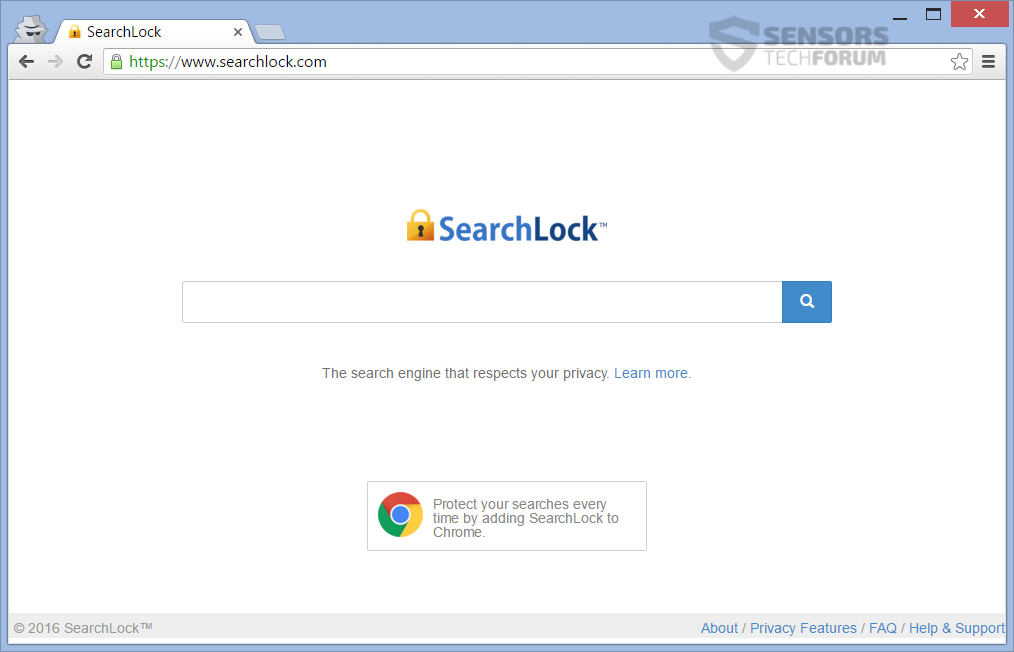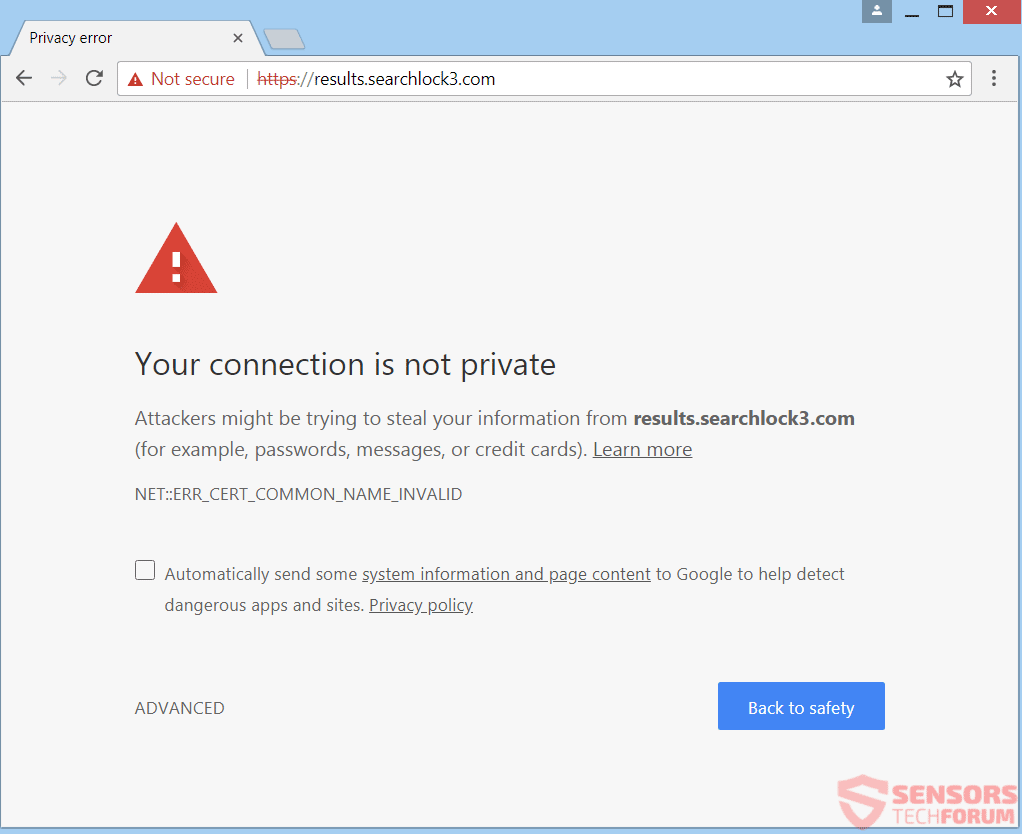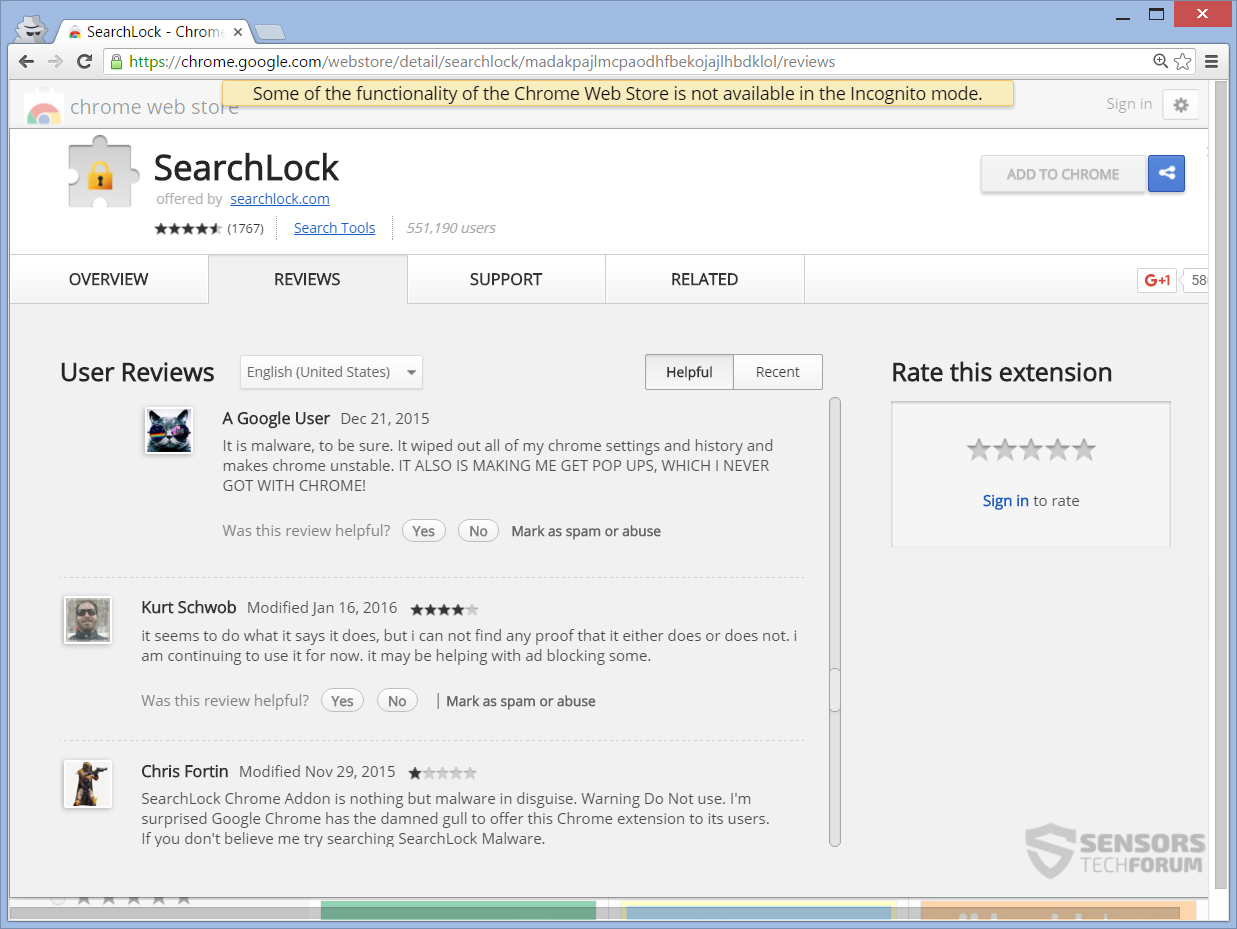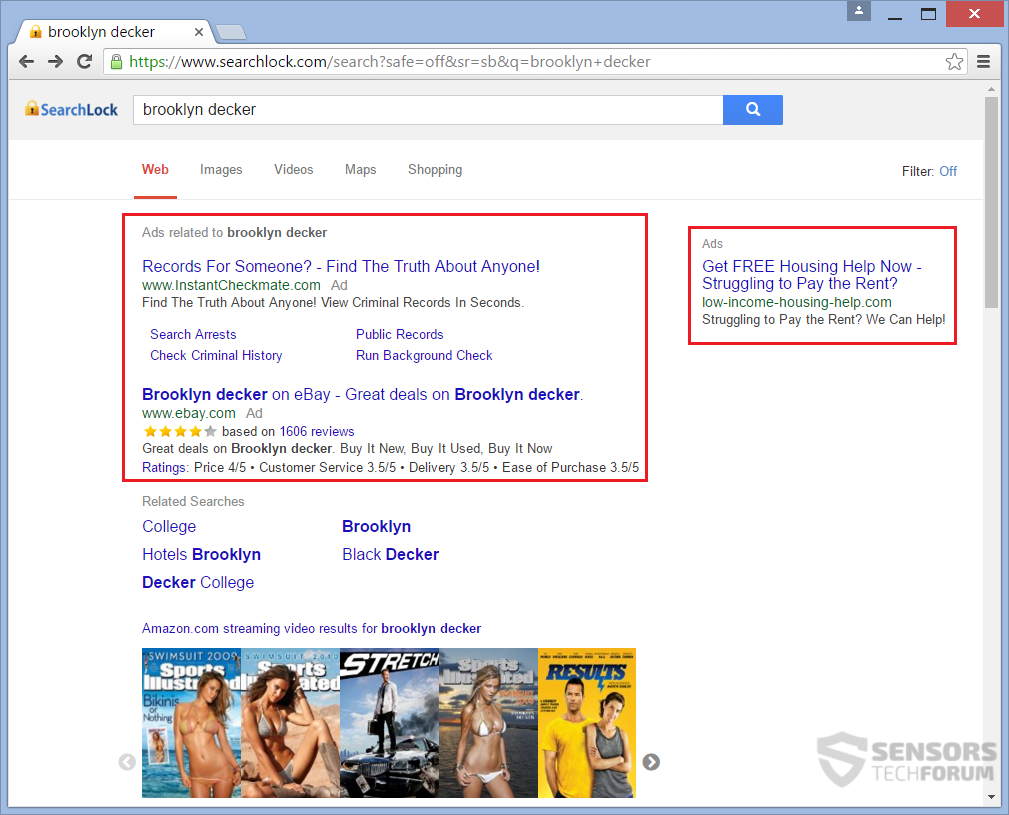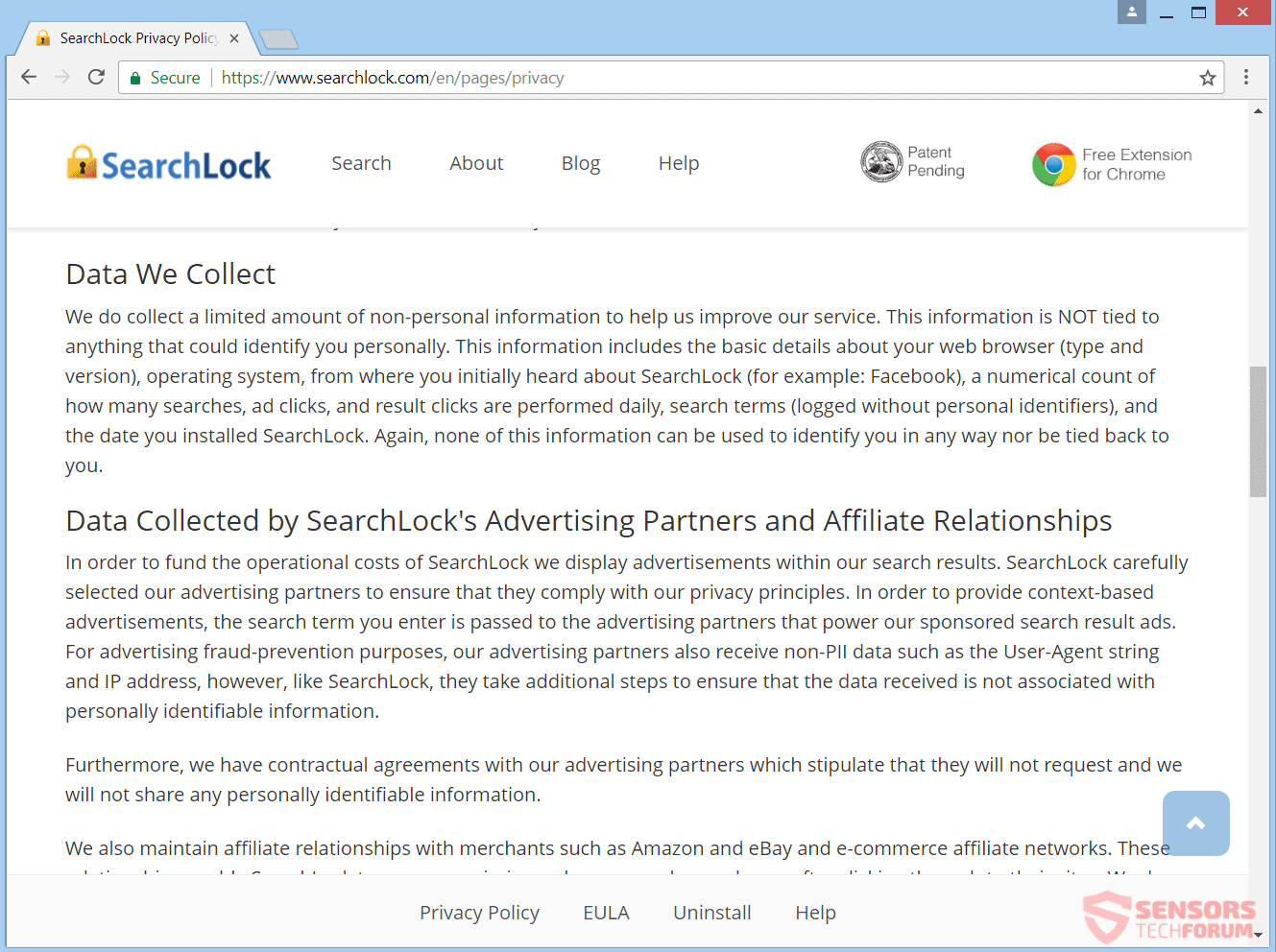Cet article va vous aider à enlever SearchLock efficacement. Suivez les instructions de suppression navigateur pirate de l'air à la fin de l'article.
Searchlock.com est le domaine officiel du pirate de l'air du navigateur SearchLock. Lire l'article soigneusement pourquoi vous devriez le retirer. Le pirate de l'air peut changer la page d'accueil, nouveau réglage de l'onglet, moteur de recherche de votre navigateur et définir un add-on. L'add-on est également disponible à Le Chrome Web Store de Google. Vous pourriez être redirigé. Résultats de la recherche afficher et annonces pourraient être incorrectes ou trompeuses.

Menace Résumé
| Nom | SearchLock.com |
| Type | Pirate de navigateur, PUP |
| brève description | La page d'accueil, nouveau réglage de l'onglet, et le moteur de recherche de votre navigateur sont modifiés. |
| Symptômes | Vos navigateurs auront leur page d'accueil, nouveau réglage de l'onglet et moteur de recherche modifiée. Une extension de navigateur peut être ajouté. Vous verrez des annonces et des résultats de recherche incorrects. |
| Méthode de distribution | Redirections, Annonces, Magasin en ligne de chrome, Ajouter |
| Detection Tool |
Voir si votre système a été affecté par des logiciels malveillants
Télécharger
Malware Removal Tool
|
| Expérience utilisateur | Rejoignez notre Forum pour discuter SearchLock.com. |

SearchLock.com - Méthodes de distribution
Vous pouvez obtenir l'extension de navigateur connexe de SearchLock.com dans deux façons. Les utilisateurs signalent qu'ils obtiennent réoriente qui se produisent à partir des installations de tiers. Une fois PUP (application potentiellement indésirable) est installé il pourrait pousser réoriente, comme:
- results.searchlock.com
- results.searchlock3.com
La première de ces réoriente conduit à “https://www.searchlock.com/en/” tandis que le second ne se ouvre pas et nous obtenons un avertissement officiel de Google dans le navigateur Chrome:
L'avertissement qui suit:
Votre connexion n'est pas privée
Les pirates pourraient essayer de voler vos informations de results.searchlock3.com (par exemple, les mots de passe, messages, ou des cartes de crédit). Apprendre encore plus
NET::ERR_CERT_COMMON_NAME_INVALID
Ce serveur n'a pas pu prouver qu'il est results.searchlock3.com; son certificat de sécurité est de * .searchlock.com. Cela peut être causé par une mauvaise configuration ou un attaquant d'intercepter votre connexion.
Un avertissement similaire apparaît dans Firefox et d'autres navigateurs, mais si vous continuez à la page malgré l'avertissement, vous finirez sur une page avec l'URL “https://searchlock3.com/“. Saisie des informations a pu obtenir de cette SearchLock domaine. De conclure, les configurations d'installation gratuites et les offres groupées pourraient installer certains PUP qui peuvent vous rediriger vers ces domaines. Des composants supplémentaires pour l'installation sont sélectionnés par défaut dans ces paquets et vous devez désactiver tout ce que vous ne voulez pas installé. La recherche d'un Coutume ou Avancé option dans une configuration est un bon moyen d'éviter les installations inutiles.
Au-dessus, vous pouvez observer que l'extension du navigateur lié à SearchLock.com est offert à la Magasin en ligne de chrome et contribue elle propagation. Les utilisateurs indiquent-il une autre méthode de distribution pour le pirate de l'air se fait par la publicité, comme des bannières et pop-ups ou de visiter des sites qui sont inconnus. Ces sites pourraient être en partenariat avec les fabricants ou les propriétaires actuels du pirate de l'air. navigateurs affectés sont: Google Chrome, Mozilla Firefox, Internet Explorer et Safari et de plus.

SearchLock.com - Plus d'informations
SearchLock.com est le domaine du pirate de navigateur du même nom. Si un complément ou une extension du navigateur lié à SearchLock est installé sur votre ordinateur, vous verrez certains paramètres modifiés. Vos navigateurs ont changé leur page d'accueil, ainsi que le moteur de recherche et de nouveaux réglages de l'onglet. Il prétend être utile en faisant votre recherche privée, mais il n'y a aucune preuve qui est vrai. Plutôt, toutes les informations que vous tapez passe par le domaine SearchLock.
Une extension de navigateur est disponible pour l'installation. L'un des endroits est sur le Chrome Web Store. Il pourrait aussi se retrouver sur votre PC à la suite d'une installation de PUP qui redirige vers elle. L'extension est également toujours sous la marque SearchLock et pourrait vous rediriger vers induire en erreur les résultats de recherche. Vous pouvez voir le contenu des annonces ciblées des réoriente. L'extension de navigateur effectue les opérations suivantes:
- Lire et modifier toutes vos données sur les sites que vous visitez
- Remplacez la page que vous voyez lorsque vous ouvrez un nouvel onglet
- Lisez votre historique de navigation
- Modifiez vos paramètres de confidentialité liés
Toutes les entrées tapées dans la SearchLock.com moteur de recherche pourrait être filtré de ce que nous avons vu l'avertissement du navigateur dans la section ci-dessus concernant la distribution. Si, si vous tapez des données personnelles, il peut être recueillie par le pirate de l'air. Les résultats de recherche fournis par le programme indésirable peuvent être trompeuses. Autour des résultats de la recherche, il pourrait y avoir beaucoup d'annonces et liens, sans rapport avec des recherches spécifiques. Ceci peut être vu dans l'image ci-:
redirections du navigateur peuvent provenir de la nouvelle configuration de l'onglet, la page d'accueil, ou de la publicité. Pop-ups, pop-under, bannières ou même dans le texte des liens pourraient montrer dans le cadre du contenu des annonces. Parfois, l'expérience utilisateur est différente et proche de celui reçu par les moteurs de recherche populaires en termes de résultats. Les redirections peuvent avoir pour objectif de générer plus de trafic vers des domaines qui reçoivent de l'argent en pay-per-click, mais ce n'est pas prouvé.

SearchLock.com - Politique de confidentialité
Du politique de confidentialité de SearchLock.com est entendu que le pirate de l'air effectue la collecte d'informations. Il y a quelques pages sur la vie privée sur le site, mais la politique ressemble à ceci:
L'information qui est clairement indiqué à collecter est le suivant:
- Navigateur Web (type et la version)
- Système opérateur
- count numérique de recherches quotidiennes, annonce et de résultat clics
- Les termes de recherche
- Date de l'installation de SearchLock
- Lorsque vous avez entendu parler SearchLock (Exemple: Facebook)
Si les fabricants de pirate de l'air savoir si vous avez entendu parler de leur application par le biais de Facebook ou d'autres médias sociaux, ils peuvent savoir à partir de quel compte social que vous retrouviez sur leur site. En tapant votre compte des médias sociaux pourrait faire toute information que vous avez sur ce compte recueillies par le pirate de l'air et.
En termes de recherche pourraient être collectées, en utilisant les services et le site de SearchLock, vous devriez envisager de supprimer cette application indésirable et moteur de recherche.

Retirer complètement SearchLock.com
Retirer SearchLock.com et tout ce qui concerne manuellement à partir de votre ordinateur, suivez les instructions étape-par-étape enlèvement fournies ci-dessous. Si la suppression manuelle ne se débarrasse pas de ce pirate de l'air complètement, vous devriez rechercher et supprimer les restes avec un programme anti-malware avancée. Un tel logiciel peut protéger votre ordinateur à l'avenir.
- Fenêtres
- Mac OS X
- Google Chrome
- Mozilla Firefox
- Microsoft bord
- Safari
- Internet Explorer
- Arrêter les pop-ups push
Comment supprimer SearchLock.com de Windows.
Étape 1: Rechercher les SearchLock.com avec SpyHunter Anti-Malware outil



Étape 2: Démarrez votre PC en mode sans échec





Étape 3: Désinstaller SearchLock.com et des logiciels connexes à partir de Windows
Voici une méthode en quelques étapes simples qui devraient pouvoir désinstaller la plupart des programmes. Peu importe si vous utilisez Windows 10, 8, 7, Vista ou XP, ces mesures seront faire le travail. Faire glisser le programme ou de son dossier à la corbeille peut être un très mauvaise décision. Si vous faites cela, des morceaux du programme sont laissés, et qui peut conduire à un travail instable de votre PC, erreurs avec les associations de types de fichiers et d'autres activités désagréables. La bonne façon d'obtenir un programme sur votre ordinateur est de le désinstaller. Pour ce faire,:


 Suivez les instructions ci-dessus et vous désinstaller avec succès la plupart des programmes.
Suivez les instructions ci-dessus et vous désinstaller avec succès la plupart des programmes.
Étape 4: Nettoyer tous les registres, Created by SearchLock.com on Your PC.
Les registres généralement ciblés des machines Windows sont les suivantes:
- HKEY_LOCAL_MACHINE Software Microsoft Windows CurrentVersion Run
- HKEY_CURRENT_USER Software Microsoft Windows CurrentVersion Run
- HKEY_LOCAL_MACHINE Software Microsoft Windows CurrentVersion RunOnce
- HKEY_CURRENT_USER Software Microsoft Windows CurrentVersion RunOnce
Vous pouvez y accéder en ouvrant l'éditeur de Registre Windows et la suppression de toutes les valeurs, créé par SearchLock.com il. Cela peut se produire en suivant les étapes ci-dessous:


 Pointe: Pour trouver une valeur créée virus, vous pouvez faire un clic droit dessus et cliquez "Modifier" pour voir quel fichier il est configuré pour exécuter. Si cela est l'emplacement du fichier de virus, supprimer la valeur.
Pointe: Pour trouver une valeur créée virus, vous pouvez faire un clic droit dessus et cliquez "Modifier" pour voir quel fichier il est configuré pour exécuter. Si cela est l'emplacement du fichier de virus, supprimer la valeur.
Guide de suppression de vidéo pour SearchLock.com (Fenêtres).
Débarrassez-vous de SearchLock.com de Mac OS X.
Étape 1: Désinstaller SearchLock.com et supprimer les fichiers et les objets connexes





Votre Mac vous affichera une liste des éléments qui démarrent automatiquement lorsque vous vous connectez. Recherchez les applications suspectes identiques ou similaires à SearchLock.com. Vérifiez l'application que vous voulez arrêter de courir automatiquement puis sélectionnez sur le Moins ("-") icône pour cacher.
- Aller à Chercheur.
- Dans la barre de recherche tapez le nom de l'application que vous souhaitez supprimer.
- Au-dessus de la barre de recherche changer les deux menus déroulants à "Fichiers système" et "Sont inclus" de sorte que vous pouvez voir tous les fichiers associés à l'application que vous souhaitez supprimer. Gardez à l'esprit que certains des fichiers ne peuvent pas être liés à l'application de manière très attention quels fichiers vous supprimez.
- Si tous les fichiers sont liés, tenir la ⌘ + A boutons pour les sélectionner, puis les conduire à "Poubelle".
Si vous ne pouvez pas supprimer SearchLock.com via Étape 1 au dessus:
Si vous ne trouvez pas les fichiers de virus et des objets dans vos applications ou d'autres endroits que nous avons indiqués ci-dessus, vous pouvez rechercher manuellement pour eux dans les bibliothèques de votre Mac. Mais avant de faire cela, s'il vous plaît lire l'avertissement ci-dessous:



Vous pouvez répéter la même procédure avec les autres Bibliothèque répertoires:
→ ~ / Library / LaunchAgents
/Bibliothèque / LaunchDaemons
Pointe: ~ est-il sur le but, car elle conduit à plus LaunchAgents.
Étape 2: Rechercher et supprimer les fichiers SearchLock.com de votre Mac
Lorsque vous faites face à des problèmes sur votre Mac en raison de scripts et de programmes indésirables tels que SearchLock.com, la méthode recommandée pour éliminer la menace est à l'aide d'un programme anti-malware. SpyHunter pour Mac propose des fonctionnalités de sécurité avancées ainsi que d'autres modules qui amélioreront la sécurité de votre Mac et le protégeront à l'avenir.
Guide de suppression de vidéo pour SearchLock.com (Mac)
Supprimer SearchLock.com de Google Chrome.
Étape 1: Démarrez Google Chrome et ouvrez le menu déroulant

Étape 2: Déplacez le curseur sur "Outils" et puis dans le menu étendu choisir "Extensions"

Étape 3: De l'ouverture "Extensions" Menu localiser l'extension indésirable et cliquez sur son "Supprimer" bouton.

Étape 4: Une fois l'extension retirée, redémarrer Google Chrome en la fermant du rouge "X" bouton dans le coin supérieur droit et commencer à nouveau.
Effacer SearchLock.com de Mozilla Firefox.
Étape 1: Lancer Mozilla Firefox. Ouvrez la fenêtre de menu:

Étape 2: Sélectionnez le "Add-ons" icône dans le menu.

Étape 3: Sélectionnez l'extension indésirable et cliquez sur "Supprimer"

Étape 4: Une fois l'extension retirée, redémarrer Mozilla Firefox par fermeture du rouge "X" bouton dans le coin supérieur droit et commencer à nouveau.
Désinstaller SearchLock.com de Microsoft Edge.
Étape 1: Démarrer le navigateur Edge.
Étape 2: Ouvrez le menu déroulant en cliquant sur l'icône en haut à droite.

Étape 3: Dans le menu de liste déroulante, sélectionnez "Extensions".

Étape 4: Choisissez l'extension suspecte que vous souhaitez supprimer, puis cliquez sur l'icône d'engrenage.

Étape 5: Supprimez l'extension malveillante en faisant défiler vers le bas puis en cliquant sur Désinstaller.

Supprimer SearchLock.com de Safari
Étape 1: Démarrez l'application Safari.
Étape 2: Après avoir plané le curseur de la souris vers le haut de l'écran, cliquez sur le texte Safari pour ouvrir son menu déroulant.
Étape 3: Dans le menu, cliquer sur "Préférences".

Étape 4: Après cela, Sélectionnez l'onglet Extensions.

Étape 5: Cliquez une fois sur l'extension que vous souhaitez supprimer.
Étape 6: Cliquez sur 'Désinstaller'.

Une fenêtre pop-up apparaîtra vous demandant de confirmer désinstaller l'extension. Sélectionner «Désinstaller» encore, et le SearchLock.com sera supprimé.
Éliminer SearchLock.com d'Internet Explorer.
Étape 1: Démarrez Internet Explorer.
Étape 2: Cliquez sur l'icône d'engrenage intitulée « Outils » pour ouvrir le menu déroulant et sélectionnez « Gérer les modules complémentaires »

Étape 3: Dans la fenêtre « Gérer les modules complémentaires ».

Étape 4: Sélectionnez l'extension que vous souhaitez supprimer, puis cliquez sur « Désactiver ». Une fenêtre pop-up apparaîtra pour vous informer que vous êtes sur le point de désactiver l'extension sélectionnée, et quelques autres add-ons peuvent être désactivées et. Laissez toutes les cases cochées, et cliquez sur 'Désactiver'.

Étape 5: Après l'extension indésirable a été supprimé, redémarrez Internet Explorer en le fermant à partir du bouton rouge 'X' situé dans le coin supérieur droit et redémarrez-le.
Supprimez les notifications push de vos navigateurs
Désactiver les notifications push de Google Chrome
Pour désactiver les notifications push du navigateur Google Chrome, s'il vous plaît suivez les étapes ci-dessous:
Étape 1: Aller à Paramètres dans Chrome.

Étape 2: Dans les paramètres, sélectionnez «Réglages avancés":

Étape 3: Cliquez sur "Paramètres de contenu":

Étape 4: Ouvert "notifications":

Étape 5: Cliquez sur les trois points et choisissez Bloquer, Modifier ou supprimer des options:

Supprimer les notifications push sur Firefox
Étape 1: Accédez aux options de Firefox.

Étape 2: Aller aux paramètres", saisissez "notifications" dans la barre de recherche et cliquez sur "Paramètres":

Étape 3: Cliquez sur "Supprimer" sur n'importe quel site pour lequel vous souhaitez que les notifications disparaissent et cliquez sur "Enregistrer les modifications"

Arrêter les notifications push sur Opera
Étape 1: À l'opéra, presse ALT + P pour aller dans les paramètres.

Étape 2: Dans la recherche de paramètres, tapez "Contenu" pour accéder aux paramètres de contenu.

Étape 3: Notifications ouvertes:

Étape 4: Faites la même chose que vous avez fait avec Google Chrome (expliqué ci-dessous):

Éliminez les notifications push sur Safari
Étape 1: Ouvrez les préférences Safari.

Étape 2: Choisissez le domaine à partir duquel vous souhaitez que les pop-ups push disparaissent et passez à "Refuser" de "Permettre".
SearchLock.com-FAQ
What Is SearchLock.com?
La menace SearchLock.com est un logiciel publicitaire ou navigateur virus de redirection.
Cela peut ralentir considérablement votre ordinateur et afficher des publicités. L'idée principale est que vos informations soient probablement volées ou que davantage d'annonces apparaissent sur votre appareil.
Les créateurs de ces applications indésirables travaillent avec des systèmes de paiement au clic pour amener votre ordinateur à visiter des sites Web risqués ou différents types de sites Web susceptibles de générer des fonds.. C'est pourquoi ils ne se soucient même pas des types de sites Web qui apparaissent sur les annonces.. Cela rend leurs logiciels indésirables indirectement risqués pour votre système d'exploitation.
What Are the Symptoms of SearchLock.com?
Il y a plusieurs symptômes à rechercher lorsque cette menace particulière et les applications indésirables en général sont actives:
Symptôme #1: Votre ordinateur peut devenir lent et avoir des performances médiocres en général.
Symptôme #2: Vous avez des barres d'outils, des modules complémentaires ou des extensions sur vos navigateurs Web que vous ne vous souvenez pas avoir ajoutés.
Symptôme #3: Vous voyez tous les types d'annonces, comme les résultats de recherche financés par la publicité, pop-ups et redirections pour apparaître au hasard.
Symptôme #4: Vous voyez les applications installées sur votre Mac s'exécuter automatiquement et vous ne vous souvenez pas de les avoir installées.
Symptôme #5: Vous voyez des processus suspects en cours d'exécution dans votre gestionnaire de tâches.
Si vous voyez un ou plusieurs de ces symptômes, alors les experts en sécurité vous recommandent de vérifier la présence de virus sur votre ordinateur.
Quels types de programmes indésirables existe-t-il?
Selon la plupart des chercheurs en malwares et experts en cybersécurité, les menaces qui peuvent actuellement affecter votre appareil peuvent être logiciel antivirus malveillant, adware, les pirates de navigateur, cliqueurs, faux optimiseurs et toutes formes de PUP.
Que faire si j'ai un "virus" comme SearchLock.com?
Avec quelques actions simples. Tout d'abord, il est impératif que vous suiviez ces étapes:
Étape 1: Trouvez un ordinateur sûr et connectez-le à un autre réseau, pas celui dans lequel votre Mac a été infecté.
Étape 2: Changer tous vos mots de passe, à partir de vos mots de passe de messagerie.
Étape 3: Activer authentification à deux facteurs pour la protection de vos comptes importants.
Étape 4: Appelez votre banque au modifier les détails de votre carte de crédit (code secret, etc) si vous avez enregistré votre carte de crédit pour faire des achats en ligne ou avez effectué des activités en ligne avec votre carte.
Étape 5: Assurez-vous de appelez votre FAI (Fournisseur Internet ou opérateur) et demandez-leur de changer votre adresse IP.
Étape 6: Change ton Mot de passe WiFi.
Étape 7: (En option): Assurez-vous de rechercher les virus sur tous les appareils connectés à votre réseau et répétez ces étapes pour eux s'ils sont affectés.
Étape 8: Installer un anti-malware logiciel avec protection en temps réel sur chaque appareil que vous possédez.
Étape 9: Essayez de ne pas télécharger de logiciels à partir de sites dont vous ne savez rien et restez à l'écart sites Web à faible réputation en général.
Si vous suivez ces recommandations, votre réseau et tous les appareils deviendront beaucoup plus sécurisés contre les menaces ou les logiciels invasifs et seront également exempts de virus et protégés à l'avenir.
How Does SearchLock.com Work?
Une fois installé, SearchLock.com can collecter des données en utilisant traqueurs. Ces données concernent vos habitudes de navigation sur le Web, tels que les sites Web que vous visitez et les termes de recherche que vous utilisez. Elles sont ensuite utilisées pour vous cibler avec des publicités ou pour vendre vos informations à des tiers..
SearchLock.com can also télécharger d'autres logiciels malveillants sur votre ordinateur, tels que les virus et les logiciels espions, qui peut être utilisé pour voler vos informations personnelles et diffuser des publicités à risque, qui peut rediriger vers des sites de virus ou des escroqueries.
Is SearchLock.com Malware?
La vérité est que les PUP (adware, les pirates de navigateur) ne sont pas des virus, mais peut être tout aussi dangereux car ils peuvent vous montrer et vous rediriger vers des sites Web malveillants et des pages frauduleuses.
De nombreux experts en sécurité classent les programmes potentiellement indésirables comme des logiciels malveillants. Cela est dû aux effets indésirables que les PUP peuvent causer, telles que l'affichage de publicités intrusives et la collecte de données utilisateur à l'insu de l'utilisateur ou sans son consentement.
À propos de la recherche SearchLock.com
Le contenu que nous publions sur SensorsTechForum.com, ce guide de suppression de SearchLock.com est inclus, est le résultat de recherches approfondies, le travail acharné et le dévouement de notre équipe pour vous aider à éliminer les, problème lié aux logiciels publicitaires, et restaurez votre navigateur et votre système informatique.
Comment avons-nous mené la recherche sur SearchLock.com?
Veuillez noter que notre recherche est basée sur une enquête indépendante. Nous sommes en contact avec des chercheurs indépendants en sécurité, grâce auquel nous recevons des mises à jour quotidiennes sur les derniers malwares, adware, et définitions des pirates de navigateur.
En outre, the research behind the SearchLock.com threat is backed with VirusTotal.
Pour mieux comprendre cette menace en ligne, veuillez vous référer aux articles suivants qui fournissent des détails bien informés.